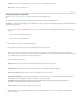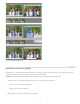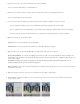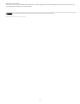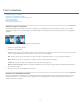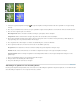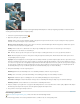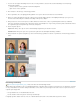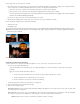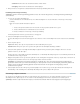Operation Manual
Zoomen
Kleur
Naar boven
Opmerking:
Lijnen tonen
Gebieden tonen
Geavanceerde opties
Het gereedschap Uitlijnen
Pixels overvloeien
Zoom in voor een gedetailleerdere weergave en zoom uit voor een algemenere weergave.
Hiermee geeft u de rasterkleur op.
Photomerge-groepsfoto gebruiken
Op www.adobe.com/go/lrvid2342_pse9_nl vindt u een video over de Photomerge-functies.
Met Photomerge-groepsfoto kunt u de perfecte groepsopname samenstellen op basis van verschillende foto's.
U bereikt de beste resultaten als de verschillende foto's op basis waarvan u de Photomerge-groepsfoto samenstelt tijdens dezelfde
opnamesessie zijn genomen.
1. Voer een van de volgende handelingen uit om de groep foto's te selecteren die u als bronafbeeldingen wilt gebruiken voor de Photomerge-
groepsfoto:
Selecteer de foto's in de Elements Organizer.
Open de foto's in Photoshop Elements.
2. Kies Verbeteren > Photomerge > Photomerge-groepsfoto.
3. Selecteer de beste groepsfoto en sleep deze uit het fotovak naar het venster Definitief.
4. Klik op andere foto's in het fotovak (de foto's hebben allemaal een andere kleur, zodat u ze gemakkelijk kunt herkennen). Gebruik het
potlood om de gebieden te markeren die u wilt samenvoegen in de uiteindelijke foto. Voeg met het gereedschap Potlood aanvullende inhoud
toe of gebruik het gereedschap Gummetje om inhoud te verwijderen.
5. Stel de volgende opties naar wens in:
Klik op deze optie om de in de bronafbeelding aangebrachte penseelstreken te tonen.
Klik op deze optie om de geselecteerde gebieden in de uiteindelijke afbeelding te onthullen.
Klik op deze pijl om de Geavanceerde opties uit of samen te vouwen.
Klik op het gereedschap Uitlijnen om meerdere foto's precies goed uit te lijnen. Plaats drie markeringen in de
bronafbeelding en drie markeringen in de definitieve afbeelding en klik op Foto's uitlijnen.
Opmerking: Photomerge-groepsfoto maakt gebruik van automatische uitlijning. Gebruik het gereedschap Uitlijnen alleen als de
automatische uitlijning niet het gewenste resultaat heeft opgeleverd.
Klik op deze optie om pixels te laten overvloeien.
6. Klik op Herstellen om opnieuw te beginnen, op Gereed om de Photomerge-groepsfoto te voltooien of op Annuleren om de Photomerge-
groepsfoto te sluiten.
60